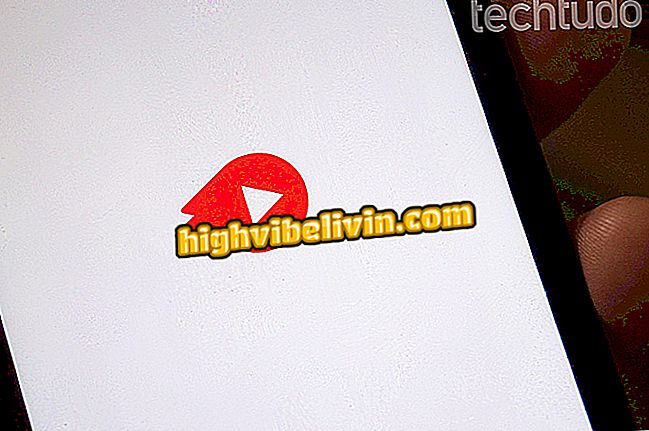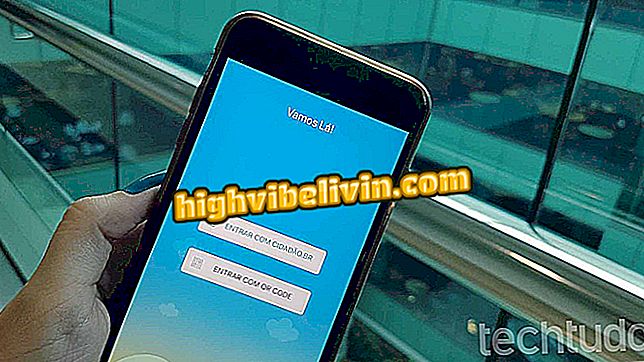Cách tải xuống và cài đặt trình điều khiển máy in HP Deskjet 3510
HP Deskjet 3510 là máy in đa chức năng có kết nối Wi-Fi. Tương thích với các hệ thống Windows, MacOS và Linux, model không yêu cầu phần mềm của nhà sản xuất để thực hiện các chức năng cơ bản. Tuy nhiên, nếu bạn muốn sử dụng tất cả các tính năng có sẵn và đảm bảo rằng chúng hoạt động chính xác, bạn nên cài đặt trình điều khiển máy in trên PC.
Bạn muốn mua một máy in giá rẻ? Tìm giá tốt nhất trên So sánh
Trong hướng dẫn sau, hãy xem hướng dẫn từng bước để tải xuống và cài đặt trình điều khiển HP Deskjet 3510. Điều đáng nói là phần mềm bắt buộc phải tải xuống miễn phí và có thể tìm thấy trên trang web của chính thương hiệu.
Tìm hiểu máy in HP được bán ở Brazil với giá khởi điểm là R $ 1.600

Model có Wi-Fi và có thể in mà không cần sự trợ giúp của dây, nhưng cần trình điều khiển để hoạt động hoàn toàn
Bước 1. Đầu tiên, truy cập trang tải xuống HP Deskjet 3510;

Mở trang Tải xuống HP Deskjet 3510
Bước 2. Tiếp theo, lưu ý rằng chính trang web sẽ phát hiện hệ điều hành được sử dụng trên PC của bạn, chọn đúng tệp trình điều khiển để tải xuống;

Trang web sẽ tự động phát hiện hệ điều hành được sử dụng trên PC của bạn
Bước 3. Tuy nhiên, nếu bạn muốn chọn một hệ thống khác, hãy nhấp vào tùy chọn "Thay đổi";
Bước 4. Sau đó, trong cửa sổ mở tiếp theo, chọn hệ điều hành mong muốn và phiên bản tương ứng của nó;

Bạn có thể chọn giữa các phiên bản Windows, MacOS và Linux
Bước 5. Khi bạn đã chọn đúng hệ điều hành, nhấp vào nút "Tải xuống" để tải xuống trình điều khiển. Khi chọn nơi lưu tệp, hãy ưu tiên cho những nơi dễ truy cập, chẳng hạn như máy tính để bàn hoặc thư mục "Tải xuống" trên PC của bạn;
Bước 6. Sau khi quá trình tải xuống hoàn tất, hãy xác định vị trí tệp đã tải xuống và nhấp đúp chuột để chạy nó. Điều này sẽ mở trình hướng dẫn cài đặt trình điều khiển;
Bước 7. Với trình hướng dẫn cài đặt đã mở, bạn có thể nhấp vào "Tiếp theo" để tiếp tục. Tuy nhiên, nếu bạn muốn chọn chính xác những gì sẽ được cài đặt, hãy chọn tùy chọn "Tùy chỉnh phần mềm lựa chọn";

Tiếp tục bước tiếp theo hoặc tùy chỉnh phần mềm sẽ được cài đặt
Bước 8. Tiếp theo, chỉ cần kiểm tra các chương trình phải được cài đặt và nhấp vào "Tiếp theo";

Bạn chỉ có thể đánh dấu phần mềm bạn thấy cần thiết
Bước 9. Để tiếp tục, hãy chọn tùy chọn "Tôi đã đọc và chấp nhận các hợp đồng và cài đặt cài đặt". Sau đó bấm "Tiếp theo";

Để tiếp tục, chấp nhận các điều khoản của nhà sản xuất và phần mềm
Bước 10. Đợi cài đặt phần mềm;

Hoàn thành cài đặt có thể mất một vài phút
Bước 11. Khi kết thúc cài đặt, hướng dẫn cài đặt máy in sẽ tự động mở. Đối với những người vừa mua máy in, nó mang đến những lời khuyên có thể hữu ích, chẳng hạn như giải nén thiết bị và kết nối với PC chẳng hạn;

Hướng dẫn thiết lập máy in hướng dẫn bạn cách giải nén và
Bước 12. Nếu bạn muốn bỏ qua những mẹo cơ bản hơn này, vui lòng đóng hướng dẫn và sử dụng máy in của bạn. Tuy nhiên, nếu bạn muốn kiểm tra các hướng dẫn, chỉ cần nhấp vào "Tiếp theo" và làm theo các hình ảnh động được hiển thị trên màn hình;

Bạn có thể bỏ qua hướng dẫn hoặc kiểm tra các mẹo nếu bạn thấy chúng hữu ích
Máy in tốt nhất và giá rẻ là gì? Kiểm tra diễn đàn